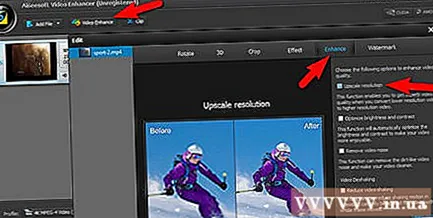Автор:
Monica Porter
Дата Створення:
20 Березень 2021
Дата Оновлення:
1 Липня 2024

Зміст
Багато програм для редагування відео (безкоштовних та платних) мають інструменти та функції, розроблені спеціально для покращення якості відео. Серед них, незважаючи на відмінності в характеристиках, кілька інструментів стали стандартними. Ви можете помітити помітну зміну якості відео, застосовуючи ефекти та фільтри, пов’язані з цими програмами. Сьогоднішня стаття розповідає про найпоширеніші техніки, інструменти, фільтри та ефекти посилення файлів, що використовуються при редагуванні відео.
Кроки
Спосіб 1 з 10: Завантажте програму для редагування відео
Виберіть та завантажте програму для редагування відео. Вибір багато в чому залежить від вашого бюджету. Хоча безкоштовні програми часто такі ж хороші, як їхні дорогі конкуренти, комерційні та власні продукти завжди максимально ефективні.
- Шукайте в Інтернеті ключове слово «програмне забезпечення для редагування відео» (або «програмне забезпечення для редагування відео»), щоб скласти список програм, які можуть покращити якість відео. Дотримуйтесь інструкцій, щоб завантажити, встановити та негайно випробувати багато різних фільтрів.
Спосіб 2 з 10: Перетворення у формат MP4 за допомогою кодека H.264

Застосуйте формат кодека (кодування - декодування) для перетворення відео у стандарт MP4. Формат відео MP4 став нормою завдяки ефективному кодуванню відео. Перегляньте функції та ефекти, доступні у відеоредакторі, щоб визначити параметри та виберіть формат MP4 (H.264 Codec). Після перетворення відео буде збережено з новою назвою файлу. реклама
Метод 3 з 10: Пост-обробка

Застосуйте фільтр післяобробки, щоб відрегулювати інтерполяцію (автозаповнення відсутніх пікселів у відео). Більшість програм для редагування відео мають інструмент для подальшої обробки (зазвичай він знаходиться в меню фільтрів та ефектів або поблизу нього). Знайдіть і виберіть цей інструмент для покращення якості відео. реклама
Метод 4 з 10: Використовуйте warpsharp для покращення якості відео

Застосуйте деформаційний фільтр (зазвичай він знаходиться в меню Фільтри та ефекти). Функція деформації робить відео чіткішим, визначаючи та стискаючи краї відеозображення. реклама
Метод 5 з 10: Використовуйте фільтр для розмиття, пом’якшення або згладжування
Знайдіть і протестуйте фільтри розмиття, пом’якшення або згладжування. Ці ефекти зазвичай знаходяться в меню Фільтри та ефекти більшості програм для редагування відео, вони досить ефективно видаляють небажані елементи, такі як частинки або подряпини в подібних відео. Спробуйте за допомогою кожного фільтра визначити, який ефект буде найкращим. реклама
Метод 6 з 10: Налаштуйте яскравість, темність, рівень, колір тла або насиченість
Використовуйте фільтри яскравості та темряви (контраст), рівня, відтінку або насиченості, щоб покращити яскравість, темрява та колірний баланс відеофайлу. Більшість програм для редагування відео мають ці функції (або подібні) в меню ефектів та фільтрів. Дослідіть, протестувавши кожну функцію по одній, щоб визначити, яка комбінація фільтрів дасть найкращі результати. реклама
Метод 7 з 10: згладжування (де-чергування)
Застосуйте один із варіантів згладжування для поліпшення якості цифрових фотографій. Згладжування - це процес, за допомогою якого відеофайл поділяється на окремі розділи і часто використовується для зменшення тремтіння. Різноманітні методи згладжування будуть працювати з різними відеозв’язками.Зміна типу згладжування може покращити якість відеофайлу.
- Знайдіть параметри згладжування програми та спробуйте кожен пункт, щоб побачити, яка техніка дасть оптимальні результати для покращення якості відеофайлів. Параметр згладжування зазвичай знаходиться в меню Ефекти та фільтри.
Спосіб 8 з 10: Denoise
Застосуйте зменшення / зменшення шуму для покращення якості відео. Зменшення шуму - це процес зменшення або усунення зайвих елементів, таких як лінії, крапки, погіршення кольору та багато інших небажаних проблем. Фільтр шумозаглушення знаходиться в меню Ефекти та фільтри програми для редагування відео. реклама
Спосіб 9 з 10: Зменшіть струс відео
Використовуйте Video Enhancer, щоб зменшити тремтіння, щоб збалансувати відео. Ця функція в основному зменшує тремтіння сцени під час руху. Деякі вектори корекції зміщують весь кадр, щоб збалансувати весь рух, щоб підвищити якість відео. Всього одним клацанням миші ви отримаєте стабільне відео, що забезпечує комфортний візуальний досвід. реклама
Спосіб 10 з 10: Покращення роздільної здатності відео
Покращте роздільну здатність відео з SD 360p до HD 720p за допомогою Video Enhancer, щоб насолоджуватися чистим екраном плеєра, як вам подобається. реклама